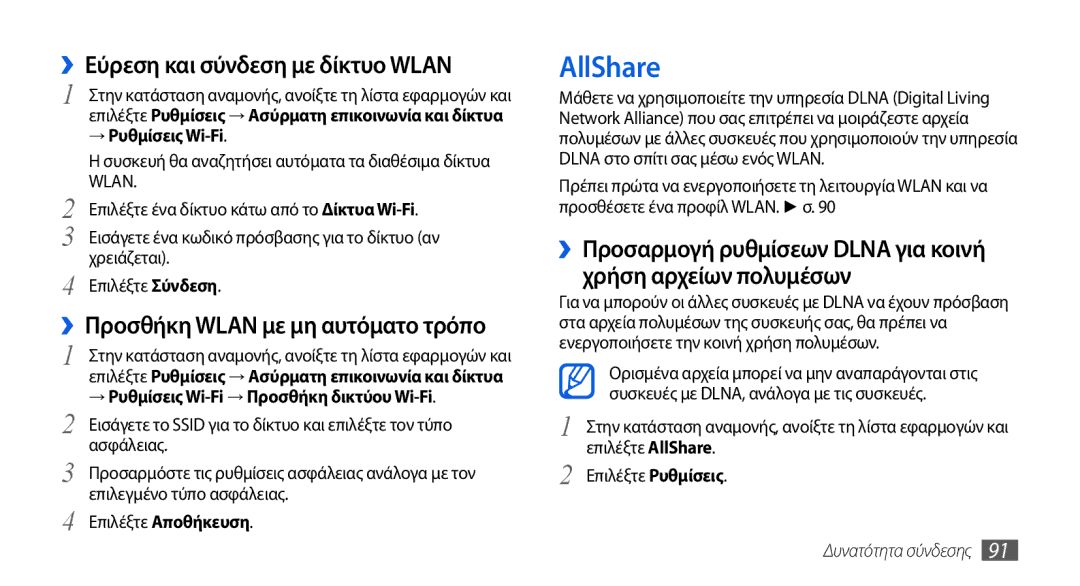››Εύρεση και σύνδεση με δίκτυο WLAN
1 | Στην κατάσταση αναμονής, ανοίξτε τη λίστα εφαρμογών και |
| επιλέξτε Ρυθμίσεις → Ασύρματη επικοινωνία και δίκτυα |
| → Ρυθμίσεις |
| Η συσκευή θα αναζητήσει αυτόματα τα διαθέσιμα δίκτυα |
2 | WLAN. |
Επιλέξτε ένα δίκτυο κάτω από το Δίκτυα | |
3 | Εισάγετε ένα κωδικό πρόσβασης για το δίκτυο (αν |
4 | χρειάζεται). |
Επιλέξτε Σύνδεση. | |
››Προσθήκη WLAN με μη αυτόματο τρόπο | |
1 | Στην κατάσταση αναμονής, ανοίξτε τη λίστα εφαρμογών και |
| επιλέξτε Ρυθμίσεις → Ασύρματη επικοινωνία και δίκτυα |
2 | → Ρυθμίσεις |
Εισάγετε το SSID για το δίκτυο και επιλέξτε τον τύπο | |
3 | ασφάλειας. |
Προσαρμόστε τις ρυθμίσεις ασφάλειας ανάλογα με τον | |
4 | επιλεγμένο τύπο ασφάλειας. |
Επιλέξτε Αποθήκευση. | |
AllShare
Μάθετε να χρησιμοποιείτε την υπηρεσία DLNA (Digital Living Network Alliance) που σας επιτρέπει να μοιράζεστε αρχεία πολυμέσων με άλλες συσκευές που χρησιμοποιούν την υπηρεσία DLNA στο σπίτι σας μέσω ενός WLAN.
Πρέπει πρώτα να ενεργοποιήσετε τη λειτουργία WLAN και να προσθέσετε ένα προφίλ WLAN. ► σ. 90
››Προσαρμογή ρυθμίσεων DLNA για κοινή χρήση αρχείων πολυμέσων
Για να μπορούν οι άλλες συσκευές με DLNA να έχουν πρόσβαση στα αρχεία πολυμέσων της συσκευής σας, θα πρέπει να ενεργοποιήσετε την κοινή χρήση πολυμέσων.
| Ορισμένα αρχεία μπορεί να μην αναπαράγονται στις |
| συσκευές με DLNA, ανάλογα με τις συσκευές. |
1 | Στην κατάσταση αναμονής, ανοίξτε τη λίστα εφαρμογών και |
2 | επιλέξτε AllShare. |
Επιλέξτε Ρυθμίσεις. |